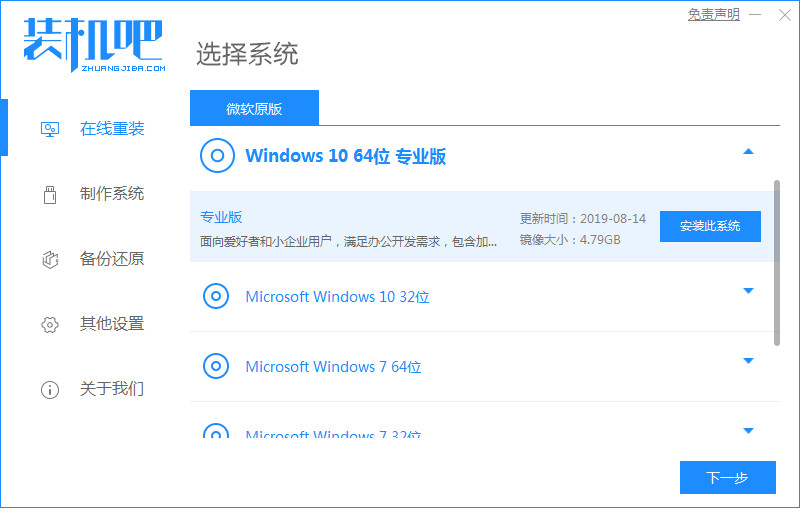
随着win10系统的不断的更新修复完善,如今的win10系统是无论是稳定性还是安全性都深受用户们的认可,因此很多用户都会选择下载win10系统进行使用,因此使用win7系统的用户也就少了,最近有个win7的用户也想进行升级系统的操作,那么win7升级win10该如何操作呢,接下来小编就把win7如何升级win10的步骤教程带给大家。
升级win10系统
1.我们回到桌面上使用装机吧重装系统这个软件进行升级的操作,进入其首页之后我们将会看到有很多系统供我们选择,选择win10系统,完成后单击右侧的安装即可。
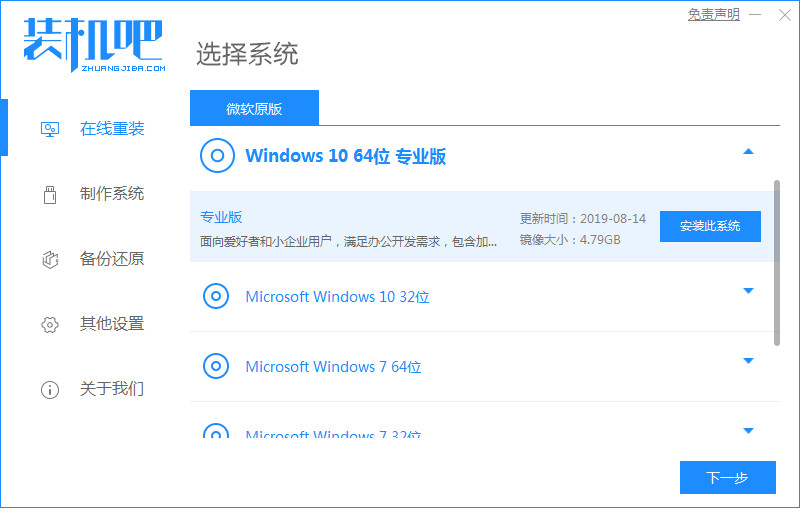
2.在这个页面里有很多系统软件给我们进行挑选,选择自己喜欢的进行下载即可。

3.那么这时软件就会进入到下载系统镜像的步骤当中,我们等待下载完成。

4.接下来的下载过程完成后就会进入部署环境的环节当中,此时软件将提示我们重新启动操作,点击页面上的立即重启按钮。

5.重启就会进入到启动菜单的页面当中,选择页面中的第二个选项进入。

6.进入页面,我们的装机工具将会帮助我们安装系统,等待安装完成。

7.当系统安装完成时,此时我们将再一次进行重启计算机的操作。

8.进入到新的操作系统页面时,安装也就完成了。

那么这就是关于win7如何升级win10的方法步骤,我们可以使用该方法进行win10的升级操作。




